Har du prøvet alt for at få din iPhone, iPad eller iPod til at fungere igen uden resultater? Hvis din enhed sidder fast på en tom skærm, Apple-logoet, fungerer dårligt eller endda virker klodset, kan brug af DFU-tilstand være din sidste DYI-mulighed.
DFU (Device Firmware Upgrade) indlæser ikke operativsystemet direkte fra din enhed, men giver dig i stedet mulighed for at interagere med enheden ved hjælp af iTunes eller Finder. Af den grund tillader DFU-tilstand alle enheder at blive gendannet, selv når iOS eller iPadOS ikke starter på selve enheden.
Og derfor er DFU-tilstand et godt sidste stop for iPhones, iPads og iPods, der ikke fungerer eller ikke fungerer.
Men pas på!
Brug af DFU-tilstand sletter din enhed fuldstændigt, og det betyder, at du mister alle din enheds data. Så hvis du ikke har lavet en sikkerhedskopi via iCloud, iTunes eller Finder, er du uheldig. Du kan ikke gendanne dine data efter at have startet DFU-tilstand.
Så hvis du ikke har prøvet Gendannelsestilstand, anbefaler vi at udføre det først, før du prøver DFU.
Indhold
- Relaterede artikler
-
Sådan udfører du en DFU-gendannelse på din iPhone, iPad eller iPod touch
- DFU til iPhone 8-modeller og nyere og iPad uden startknap (brug Face ID)
- DFU til iPhone 7 og derunder, iPod touch og iPads med en startknap
- Tilslut din backup til din enhed igen
- Relaterede indlæg:
Relaterede artikler
- iOS: Alt om DFU og gendannelsestilstand
- Sidder du fast i en støvleløkke? iPhone eller iPad bliver ved med at nulstille efter iOS- eller iPadOS-opdatering
- Brug Gendannelsestilstand til at reparere din iPhone, iPad eller iPod touch
- Sådan bruger du DFU-tilstand på din iPhone (model 8 og derover)
- Sådan sætter du dit Apple TV i DFU-tilstand
Sådan udfører du en DFU-gendannelse på din iPhone, iPad eller iPod touch
- Se efter opdateringer til iTunes eller Finder (via macOS-opdateringer)
- Sikkerhedskopier din telefon og bevar data, hvis det er muligt
- Hvis iTunes allerede er åben på din computer, skal du lukke den
- Tænd for din enhed
- Tilslut din enhed til din computer
- Når du er tilsluttet, skal du åbne iTunes eller Finder
DFU til iPhone 8-modeller og nyere og iPad uden startknap (brug Face ID)
- For iPhone 8+ og iPad uden startknap: Tryk på Lydstyrke op knappen, og tryk derefter straks på Skrue ned knappen og til sidst trykkes og holdes nede Side/Top knappen, indtil din iPhone eller iPads Skærm bliver sort
- Når skærmen bliver sort, skal du slippe Side/Top-knappen.

Du er i DFU-tilstand, hvis din skærm er helt sort - Tryk straks på Side/Top knap og Skrue ned knappen i 5 sekunder
- Efter 5 sekunder skal du blot slippe Side/Top-knappen og fortsætte med at trykke på Skrue ned knap
- Vent på, at din computer genkender din iPhone eller iPad, så iTunes/Finder genkender, at din enhed er i DFU-tilstand
- Kontroller, at din skærm forbliver sort - hvis ikke, gentag trinene igen. Din enhed er ikke i DFU-tilstand
- Hvis du har gået ind i DFU-tilstanden på din enhed, ser du en meddelelse, der "iTunes/Finder har fundet en iPhone i gendannelsestilstand. Du skal gendanne denne iPhone, før den kan bruges med iTunes/Finder.”
- Trykke Okay

Skærmen på din iPhone skulle være helt tom, når denne advarsel dukker op. - Hvis du ikke kan se denne meddelelse, skal du gentage disse trin
- Hvis din enhed viser andet end en sort skærm, er du ikke i DFU-tilstand. Kør venligst gennem disse trin igen
DFU til iPhone 7 og derunder, iPod touch og iPads med en startknap
- Åbn iTunes/Finder på din computer
- Forbind din computer og din iDevice
- Tryk på og hold Power knap i 3 sekunder
- Fortsæt med at holde tænd/sluk-knappen nede, og tryk nu på og hold hjemknappen
- For iPhone 7-modeller skal du holde lydstyrke ned-knap i 10 sekunder
- Enhedens skærm skal forblive tom/sort under hele denne proces. Hvis du ser meddelelsen "Opret forbindelse til iTunes/Finder", er din iPhone i gendannelsestilstand. Genstart processen
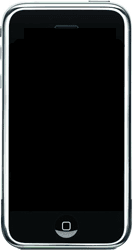
- Slip tænd/sluk-knap men fortsæt med at holde hjemknappen i 5 sekunder.
- For iPhone 7-modeller skal du fortsætte med at holde lydstyrke ned-knap i 5 sekunder
- Igen, hvis din telefon viser skærmen "Slut til iTunes/Finder", har du holdt nede for længe og skal gentage disse trin
- Hvis din enheds skærm forbliver tom/sort, vises en dialogboks i iTunes/Finder, der siger, at det er "opdagede en iPhone i gendannelsestilstand. Du skal gendanne denne iPhone, før den kan bruges med iTunes/Finder."
- Trykke Okay
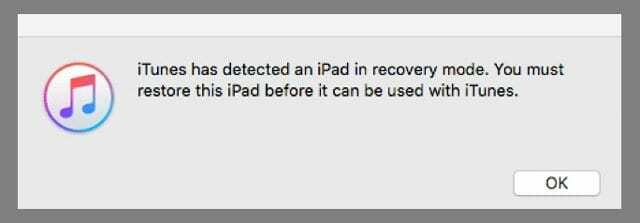
- Følg trinene på skærmen for at Gendan din enhed
- Hvis din iDevice viser NOGEN ANDRE meddelelser, Apple-logoer eller ikke viser en sort eller tom skærm, indikerer det, at din iDevice ikke er i DFU-tilstand. Gentag trinene
Tilslut din backup til din enhed igen
Hvis DFU lykkedes, kan du nu linke tilbage til din iCloud- eller iTunes/Finder-sikkerhedskopi for at gendanne dine data. Eller du kan sætte den op som ny. Dit valg!

Sudz (SK) er besat af teknologi siden den tidlige ankomst af A/UX til Apple, og er ansvarlig for den redaktionelle ledelse af AppleToolBox. Han er baseret i Los Angeles, CA.
Sudz har specialiseret sig i at dække alt hvad angår macOS, efter at have gennemgået snesevis af OS X- og macOS-udviklinger gennem årene.
I et tidligere liv arbejdede Sudz med at hjælpe Fortune 100-virksomheder med deres ønsker om teknologi og forretningstransformation.